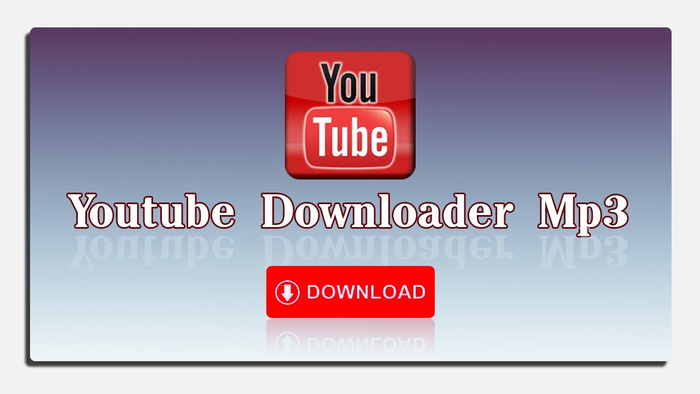Windows 7, salah satu sistem operasi yang populer dan digemari oleh banyak pengguna komputer, termasuk para gamer. Meskipun telah hadir beberapa versi Windows setelahnya, banyak pengguna yang masih setia menggunakan Windows 7 karena stabilitasnya yang terbukti dan dukungan perangkat keras yang luas.
Bagi para gamer, pengalaman bermain game yang optimal sangatlah penting. Artikel ini akan memberikan tips dan trik tentang bagaimana mengoptimalkan performa os windows 7 agar dapat menciptakan pengalaman gaming terbaik.
1. Pastikan Sistem Berjalan pada Versi yang Terbaru
Sebelum melakukan optimasi, pastikan Windows 7 yang Anda gunakan berada pada versi yang terbaru dengan melakukan pembaruan sistem secara rutin. Pembaruan ini akan memperbaiki bug, meningkatkan keamanan, dan meningkatkan kinerja sistem secara keseluruhan, termasuk kinerja dalam bermain game.
2. Driver Perangkat Keras yang Terbaru
Driver perangkat keras memainkan peran krusial dalam kinerja sistem, terutama dalam hal bermain game. Pastikan Anda memiliki driver terbaru untuk kartu grafis, kartu suara, dan perangkat lainnya. Kunjungi situs resmi produsen perangkat keras atau gunakan utilitas driver terpercaya untuk memastikan driver perangkat keras Anda selalu terbarui.
3. Kurangi Beban Startup
Banyak program yang cenderung berjalan secara otomatis saat komputer dinyalakan. Beban startup ini dapat mengurangi sumber daya sistem yang seharusnya dialokasikan untuk bermain game. Matikan atau nonaktifkan program yang tidak perlu dari daftar startup agar sistem dapat bekerja lebih optimal.
4. Tidak Terlalu Banyak Aplikasi Latar Belakang
Selain program startup, pastikan Anda menutup atau menonaktifkan aplikasi latar belakang yang tidak perlu saat bermain game. Misalnya, program chat atau program berbagi file dapat mengganggu kinerja game. Tutup program-program tersebut sebelum bermain game untuk membebaskan sumber daya sistem.
5. Gunakan Fitur Game Mode
Windows 10 telah memperkenalkan “Game Mode” yang secara otomatis mengalokasikan sumber daya sistem lebih banyak untuk permainan. Bagi pengguna Windows 7, Anda dapat menggunakan software pihak ketiga seperti Razer Cortex atau Game Fire untuk mencapai hasil serupa. Fitur ini membantu meningkatkan performa game dengan menutup aplikasi latar belakang dan proses yang tidak perlu.
6. Disk Bersih dan Defragmentasi
Pastikan disk Anda dalam kondisi bersih dan terdefragmentasi. Disk defragmentasi membantu mengatur ulang file di disk sehingga aksesnya menjadi lebih cepat, sementara membersihkan disk dari file-file tidak perlu akan membebaskan lebih banyak ruang penyimpanan dan meningkatkan kinerja sistem.
7. Batasi Jumlah FPS
Beberapa permainan memiliki opsi untuk membatasi jumlah frame per detik (FPS). Membatasi FPS dalam game dapat mengurangi beban pada kartu grafis dan memastikan suhu perangkat tetap terkendali. Pengaturan FPS ini juga dapat membantu mengurangi stuttering dan tearing yang mungkin terjadi selama bermain game.
8. Aktifkan Mode Tampilan yang Sesuai
Aktifkan mode tampilan yang sesuai dengan resolusi dan refresh rate monitor Anda. Pergi ke pengaturan tampilan dan pastikan Anda menggunakan resolusi dan refresh rate optimal untuk monitor Anda. Hal ini akan membantu meningkatkan performa visual dan kenyamanan bermain game.
9. Periksa Suhu Perangkat Keras
Penggunaan yang intens dalam bermain game dapat menyebabkan kenaikan suhu pada perangkat keras, terutama kartu grafis dan prosesor. Pastikan Anda memonitor suhu perangkat keras secara teratur dan membersihkan debu secara berkala. Jika suhu terlalu tinggi, pertimbangkan untuk meningkatkan pendinginan sistem dengan menggunakan heatsink yang lebih baik atau menambahkan kipas tambahan.
10. Manfaatkan Kompatibilitas Windows
Beberapa game mungkin dirancang untuk versi Windows yang lebih baru, namun sebagian besar tetap dapat berjalan di Windows 7. Aktifkan “Mode Kompatibilitas” untuk game tertentu yang mengalami masalah atau kesulitan berjalan di Windows 7. Klik kanan ikon game, pilih “Properties,” lalu pilih “Compatibility” dan pilih versi Windows yang sesuai.
Kesimpulan
Dicopy dari laman kendarikomputer.com Dengan mengikuti tips dan trik di atas, Anda dapat mengoptimalkan performa Windows 7 untuk pengalaman gaming terbaik. Windows 7 mungkin sudah tidak mendapatkan dukungan resmi dari Microsoft, namun dengan langkah-langkah yang tepat, Anda masih dapat menikmati bermain game dengan lancar dan nyaman. Selamat bermain!